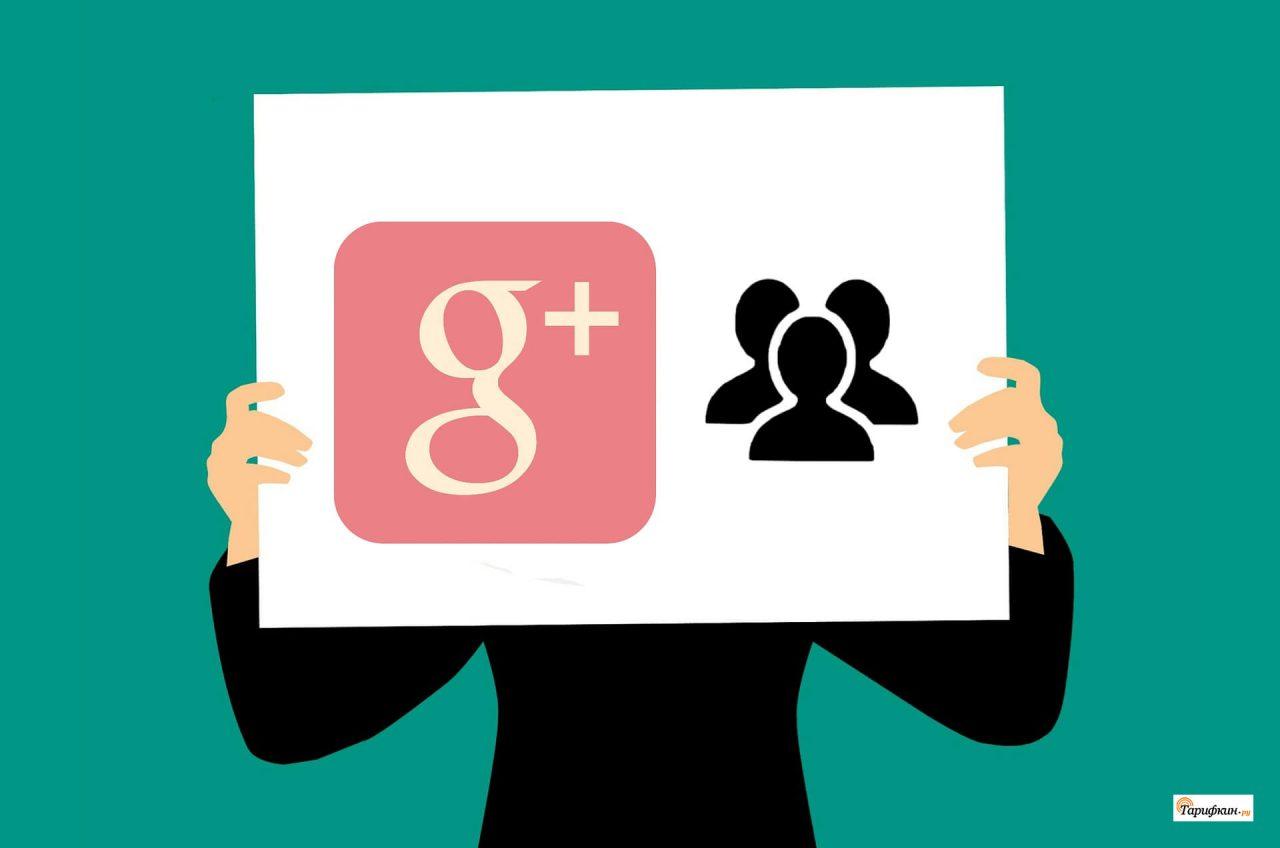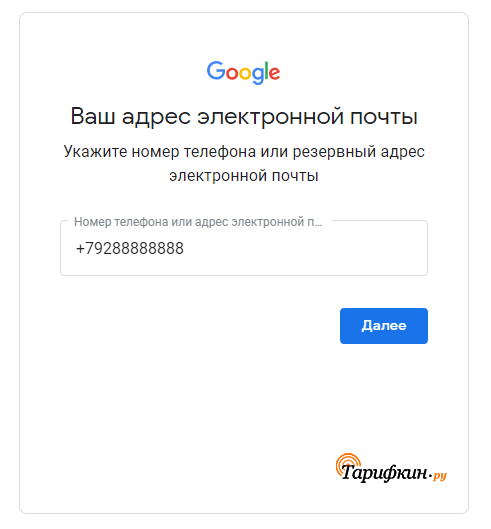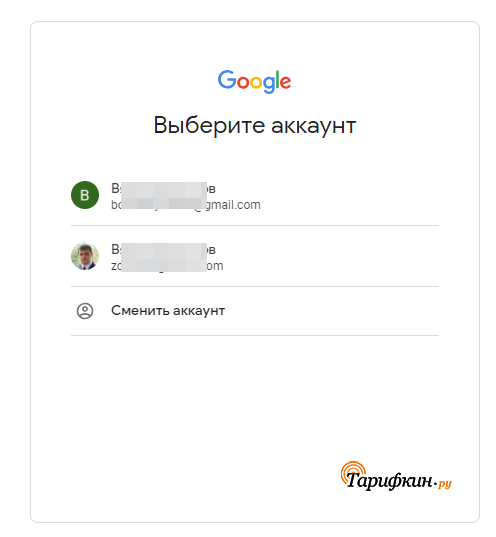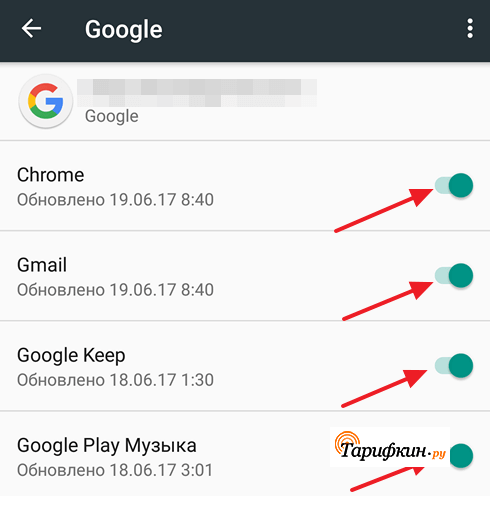Потеря доступа к аккаунту Google вовсе не означает, что он потерян навсегда. Он легко восстанавливается, как в автоматическом, так и в ручном режиме. От пользователя потребуется лишь дополнительная информация. Наши эксперты расскажут, как восстановить аккаунт Гугл при потере пароля и как узнать имя своей учётной записи.
Проблема носит довольно распространённый характер. Пароль от доступа, как и сам аккаунт, помнит ограниченное число пользователей. Кто-то помнит данные наизусть, кто-то хранит их записанными в блокноте или листе бумаги, а кто-то и вовсе не помнит никакого пароля – особенно если аккаунт регистрировался «квалифицированными» сотрудниками салонов сотовой связи.
Восстановление пароля по адресу электронной почты
Аккаунт Google (учётная запись) представляет собой адрес электронной почты, как правило, в зоне gmail.com. Именно его нужно запомнить и записать – так будет проще восстановить пароль, если пользователь его забыл. Проще всего восстановление даётся тем, кто добавил в свою учётную запись максимум информации:
- Прописал резервный адрес электронной почты для получения доступа в критической ситуации;
- Указал номер телефона – на него приходят подтверждающие SMS;
- Прописал правильные имя и фамилию – отдельные пользователи вписывают сюда всякую чушь, что впоследствии делает восстановление невозможным.
Восстановление пароля к учётке – самая простая операция. Укажите адрес аккаунта в MyAccount (или на сайте G Co Recover – здесь сработает редирект), после чего впишите последний пароль, который вы помните. Если пароль окажется верным, на экране появится страничка учётки. Теперь можно зайти в Гугл Плей (он же Плей Маркет), поработать с контактами, обновить личные данные, настроить доступы и выполнить прочие действия на сайте Google.com.
Если указанный пароль неверен, на адрес резервной почты будет отправлен код подтверждения.
Восстановление аккаунта по номеру телефона
Если пользователь не может вспомнить пароль и наименование учётной записи, можно попробовать восстановить доступ через номер телефона. Это возможно в том случае, если он был добавлен в аккаунт Гугл заранее. Воспользуйтесь функцией Accounts Recovery и впишите в поле номер телефона. На следующей странице введите имя и фамилию, прописанные в аккаунте. Если данные не совпадают, делать нечего – попробуйте войти ещё раз или создавайте другой аккаунт.
Что делать, если забыл адрес аккаунта
Выход один – вернуть доступ по номеру телефона или указав резервный адрес электронной почты. На следующей странице вписываем имя и фамилию. На номер телефона будет отправлен шестизначный код в виде SMS, который указывается на следующем этапе. После этого на экране появятся доступные к восстановлению аккаунты (их может быть сразу два или больше). Выберите нужную учётную запись и укажите старый пароль. При отсутствии пароля восстановите его с помощью вышеуказанных инструкций.
Восстановление после удаления профиля
Не нужно удалять учётную запись просто так. Ведь вместе с ней удаляются контакты, сохранённые пароли от банкингов и приложений. Удаляя аккаунт, вы должны отдавать отчёт о своих действиях. Но восстановить его всё-таки можно – но только при указании резервного телефона и резервного почтового ящика. Восстановление производится на данной страничке с указанием учётной записи.
Как разблокировать профиль
Заблокированная учётка – последствие каких-то действий, идущих вразрез с правилами пользования учётными записями. Для разблокировки аккаунта необходимо отправить запрос в соответствии с инструкциями на данной страничке. Здесь всё просто:
- Входим в аккаунт в любом доступном браузере;
- Нажимаем на ссылку «Восстановить доступ»;
- Следуем инструкциям, появляющимся на страничке.
Запрос будет рассмотрен вручную специалистами Google в течение двух рабочих дней (суббота и воскресенье к ним не относятся). Иногда ответ приходит быстрее, всё зависит от загруженности службы поддержки.
Восстановление со смартфона или планшета Андроид
На компьютере доступ восстанавливается через браузер. На Андроиде – с помощью собственных возможностей операционной системы. При настройке или добавления аккаунта укажите, что вы не помните пароль и восстановите его по телефону или через резервный почтовый ящик. Все инструкции приведены выше.
Синхронизация после смены пароля
Синхронизация после входа в систему включается автоматически. Если это не так, зайдите в «Настройки – Аккаунты – Google» и поставьте переключатели во включённое положение. Далее заходим в меню с тремя точками и на всякий случай запускаем синхронизацию вручную.
А чтобы не забыть данные для восстановленного аккаунта, запишите их на какой-нибудь надёжный носитель и оставьте его в надёжном месте – например, в домашнем сейфе.